Software starten vanuit Quick Toolbox
Vanuit het hoofdvenster van Quick Toolbox kunt u software starten of handleidingen openen.
-
Klik op
 (Canon Quick Toolbox) in het Dock.
(Canon Quick Toolbox) in het Dock.Het Hoofdvenster verschijnt.
 Opmerking
Opmerking- Als het pictogram niet wordt weergegeven in het Dock, selecteert u Programma's (Applications) in het menu Ga (Go) van de Finder en dubbelklikt u achtereenvolgens op de map Canon Utilities, de map Quick Toolbox en het pictogram Canon Quick Toolbox.
-
Selecteer uw printer in de Printerlijst (Printer List).
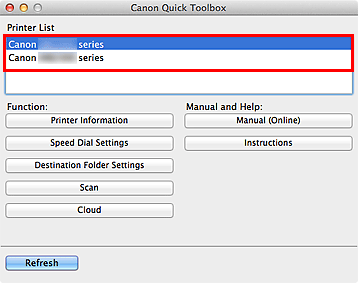
Items die overeenkomen met de geselecteerde printer worden weergegeven bij Functie (Function).
 Opmerking
Opmerking- Wanneer uw printer niet wordt weergegeven in de Printerlijst (Printer List), klikt u op Aktualisieren (Refresh).
-
Klik op het item dat u wilt gebruiken.
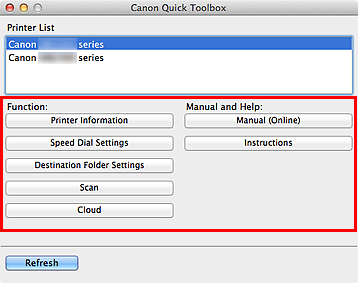
De software wordt gestart of de handleiding wordt geopend.
 Opmerking
Opmerking- De items die worden weergegeven in Functie (Function) en de beschikbare functies hangen af van de printer die is geselecteerd in de Printerlijst (Printer List).

